Si desea transferir fotos desde su PC con Windows 10 a su iPhone, así es como. Puede transferir las imágenes a través de iCloud, una herramienta de terceros o iTunes.
Encontrar un puente entre Windows y Apple Worlds parece una hazaña difícil. Si tiene un montón de fotos en su PC que desea poner en su iPhone, entonces este artículo es para usted. Aprenderá a transferir fotos de Windows 10 al iPhone.
Presentaremos varios métodos para transferir fotos de Windows 10 a iPhone / iPad. Estos métodos funcionan para cualquier escritorio y computadoras portátiles de Windows 10. Entre ellos, la transferencia de datos de iPhone le permite obtener fotos de Windows a iPhone rápidamente y Vise Versa.
4 formas de transferir sus fotos al iPhone desde Windows 10 PC:
Cómo copiar fotos de Windows 10 a iPhone con iTunes
iTunes es una opción obvia desarrollada por Apple, que puede transferir fotos de Windows 10 al iPhone. La función de sincronización incorporada de iTunes hace que sea fácil sincronizar su biblioteca de fotos con su iPhone en Windows 10.
Sin embargo, este método también tiene un inconveniente importante, que es que sobrescribirá la galería de fotos de su iPhone, lo que significa que puede perder las imágenes que existían originalmente en el iPhone. Si insiste en transferir fotos desde Windows 10 a su iPhone a través de iTunes, asegúrese de que iTunes se actualice a la última versión.
1. Conecte el iPhone a su Windows 10 usando el cable de datos y confíe en la computadora.
2. Abra iTunes y haga clic en el icono «dispositivo» en la esquina superior izquierda.
3. Localice la pestaña «Fotos» y verifique «Fotos de sincronización».
Consejo: Si las fotos de sincronización no aparecen, tiene fotos de iCloud habilitadas para sincronizar fotos. Vaya a Configuración> (su nombre)> ICLOUD> Fotos y desactive las fotos de iCloud / Sincronencia en este iPhone.
4. En el campo «Copiar fotos desde», haga clic para seleccionar una carpeta que almacene sus fotos en la PC. No puede obtener una vista previa de sus imágenes ni elegir fotos individuales para sincronizar.
5. Visite «Aplicar» cuando esté listo para sincronizar las fotos de Windows 10 a su iPhone.
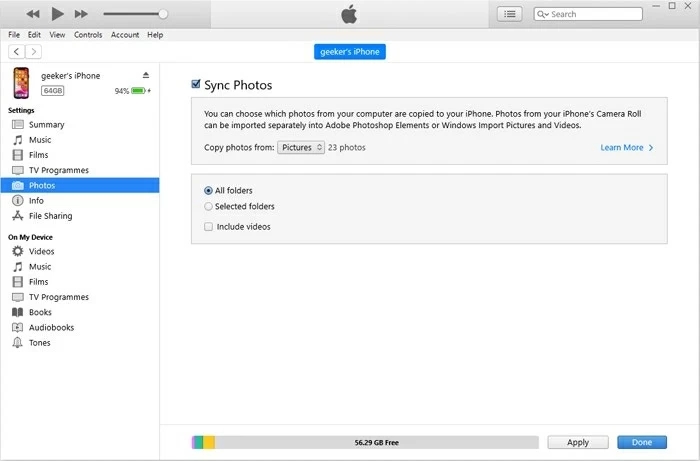
Cómo transferir fotos de Windows 10 al iPhone sin iTunes
Si desea una manera efectiva y fácil de transferir fotos desde su Windows 10 al iPhone que no restringe el tamaño del archivo y no involucra la sincronización de iTunes, puede ir con la transferencia de datos de iPhone, una herramienta que integra la administración de datos y la transferencia a una sola solución.
Este software ofrece una gran flexibilidad en la transferencia de fotos. Puede elegir copiar cualquier foto de su computadora a su iPhone, o incluso a un álbum de fotos completo. Además, no hay preocupación por la pérdida de datos, ya que el software no eliminará ni sobrescribirá los datos del teléfono durante el proceso.
Con la transferencia de datos de iPhone, puede exportar fácilmente una gran cantidad de fotos desde Windows 10 al iPhone o agregar fotos de iPhone a PC.
1. Descargue e instale el software de utilidad de transferencia de datos de iPhone en su PC Windows 10.
2. Conecte su iPhone a su computadora con el cable USB. Su iPhone aparece en las ventanas del programa pronto como se muestra a continuación.
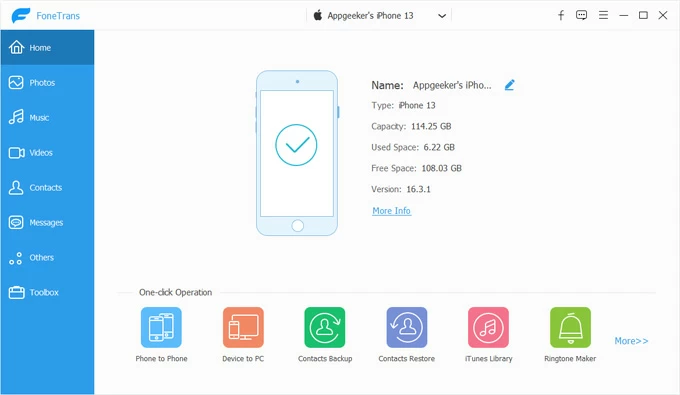
3. Navegue a la pestaña «Fotos» para abrir la biblioteca de fotos de su iPhone. Puede editar o eliminar sus fotos aquí, o exportar sus fotos a su computadora para fines de copia de seguridad.
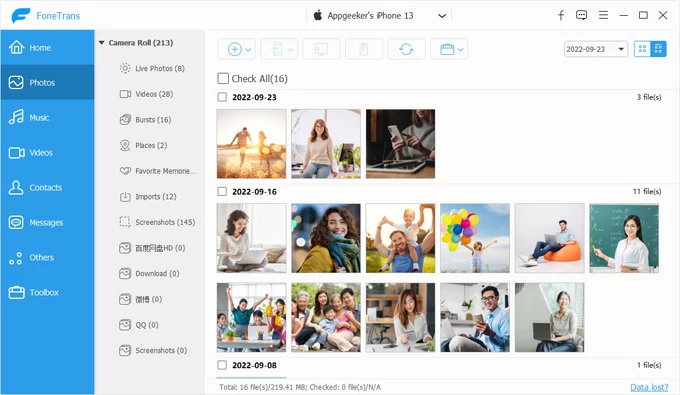
4. Ahora prepárese para transferir fotos de PC a iPhone. Haga clic en el icono «Plus» en el centro superior para explorar la carpeta de fotos en su computadora. Puede seleccionar una sola foto o varias fotos seguidas. Luego haga clic en «Abrir» y comenzará el proceso de transferencia. Espere a que todas las fotos seleccionadas se transfieran a la aplicación de fotos de su iPhone.
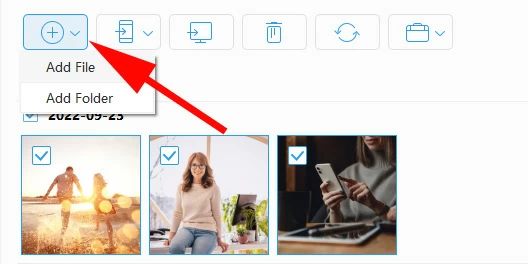
Además de transferir fotos a su iPhone, con este software también podrá transferir fotos desde su iPhone a un disco duro externo.
Hay un video tutorial para que transfiera fotos desde Windows 10 al iPhone:
Cómo sincronizar fotos de Windows 10 a iPhone con iCloud
Si prefiere usar iCloud, Apple le permite transferir fotos de forma inalámbrica entre su iPhone y su computadora. Con la biblioteca de fotos iCloud habilitada en iCloud para Windows, y las fotos se sincronizarán automáticamente entre dispositivos utilizando la misma ID de Apple.
Pero el uso de iCloud para transferir fotos de Windows 10 a un iPhone debe tener en cuenta que iCloud solo proporciona 5 GB de espacio de almacenamiento gratuito. Por lo tanto, asegúrese de que su iCloud tenga suficiente espacio para evitar las fotos transferidas desde Windows 10 no se puede sincronizar con iPhone.
1. Descargue e instale iCloud para Windows en su PC Windows 10.
2. Inicie la aplicación e inicie sesión en su ID de Apple que usó en su iPhone.
3. Marque la casilla de verificación cerca de fotos. Cuando aparezca la ventana de opciones de fotos, elija «Biblioteca de fotos iCloud» para habilitar la sincronización de fotos. Haga clic en «Aplicar».
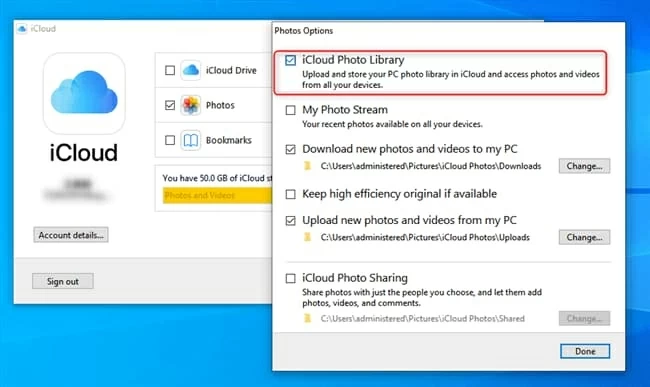
4. Abra esta PC. Localice las fotos de iCloud y haga doble clic para abrirlo.
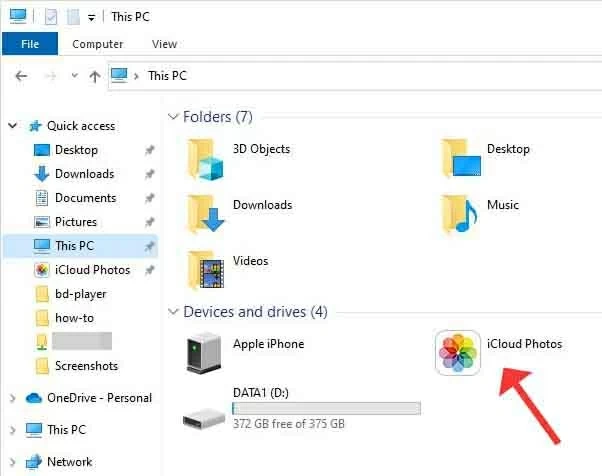
5. En la ventana que se muestra, haga clic con el botón derecho en «Subidas» y haga clic en «Agregar fotos».
Read more: Cómo transferir fotos del iPhone a PC con Windows 11 en 4 métodos sencillos
6. Elija las fotos almacenadas en su computadora que desea sincronizar a través de iCloud. Ahora que ha configurado iCloud para sincronizar sus fotos en su PC.

7. Ahora en su iPhone, navegue a la aplicación Configuración, toque (su nombre), elija iCloud y luego encienda la alternancia para ver las «fotos de iCloud» https://www.appgeeker.com/ «Sincronice este iPhone».
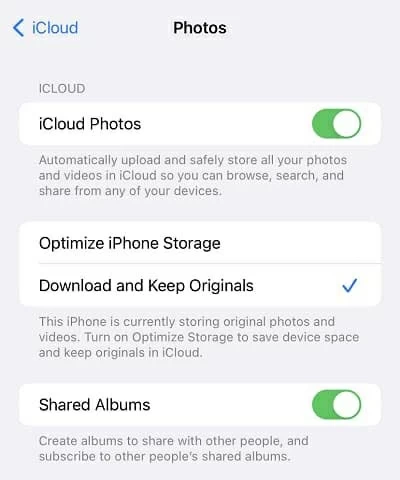
Una vez que las fotos se hayan subido y sincronizado con su biblioteca de fotos de iCloud, encontrará que aparecerán automáticamente en la aplicación Fotos en su iPhone.
Consejo: Si este proceso es un poco complicado para usted, también puede copiar fotos de su computadora a su iPhone a través de iCloud.com.
Cómo transferir fotos de Windows 10 PC a iPhone con servicios de almacenamiento en la nube
Con otros servicios de almacenamiento basados en la nube como Google Drive, Dropbox y OneDrive, también puede agregar toda su biblioteca de fotos desde Windows 10 a su iPhone. El único requisito es que debe descargar la aplicación tanto en su PC como en iPhone. También se aplica a su necesidad de transferir fotos a un nuevo iPhone.
Primero, suba las fotos de su computadora en el almacenamiento en la nube, luego descargue las fotos adicionales a su iPhone en la aplicación. Pero al igual que iCloud, la desventaja de los servicios en la nube es que ofrecen un espacio limitado gratuito disponible.
Artículos relacionados
Cómo mover videos de computadora a iPad sin iTunes
Transferir fotos de iPhone a Android
¿Cómo puedo grabar en la pantalla en Windows 10 y 11 de la computadora portátil?
